在当今社会,手机已经成为我们生活中不可或缺的一部分,有时候我们需要将一部手机中珍贵的照片传输到另一部手机上。对于苹果手机用户来说,这并不难。通过一些简单的操作,我们就能够轻松地将照片从一部苹果手机传输到另一部手机上。接下来让我们一起来了解一下具体的操作步骤。
怎样把照片从一部苹果手机传到另一部手机
具体步骤:
1.首先让我们打开手机从桌面找到“设置并打开,接这进去设置找到“通用”并打开。然后再打开“隔空投送”选项。
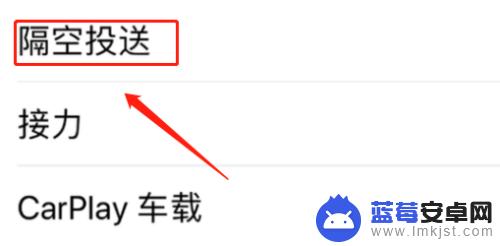
2. 我们完成了上个打开步骤,接下来让我们再打开AirDrop设置。然后选择“所有人”,如下图。
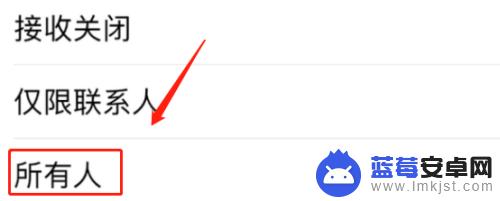
3.在一部手机上打开相册,选择要共享传送的照片。点击左下方的传输图标。然后点击AirDrop的图标。
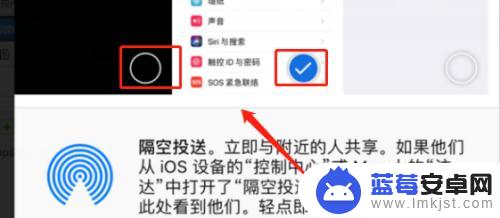
4.然后在设置正确的情况下会找到新手机的设备,然后点击该设备。会出现等待传输的提示信息,最后对方接受就可以了。
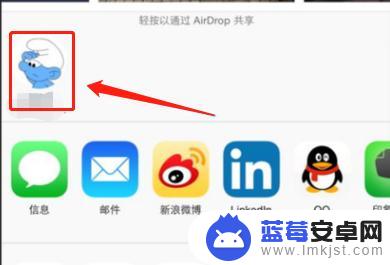
以上是苹果手机如何将一张照片传输到另一部手机的全部内容,如果遇到这种情况的朋友们可以尝试根据小编的方法来解决,希望对大家有所帮助。












